- Un Service Pack es un paquete acumulativo y probado que agrupa revisiones, seguridad y mejoras.
- Las actualizaciones se clasifican en seguridad, calidad, controladores, SSU, rollups y más.
- De Windows 2000–7 con SP a Windows 10 con modelo continuo de características y calidad.
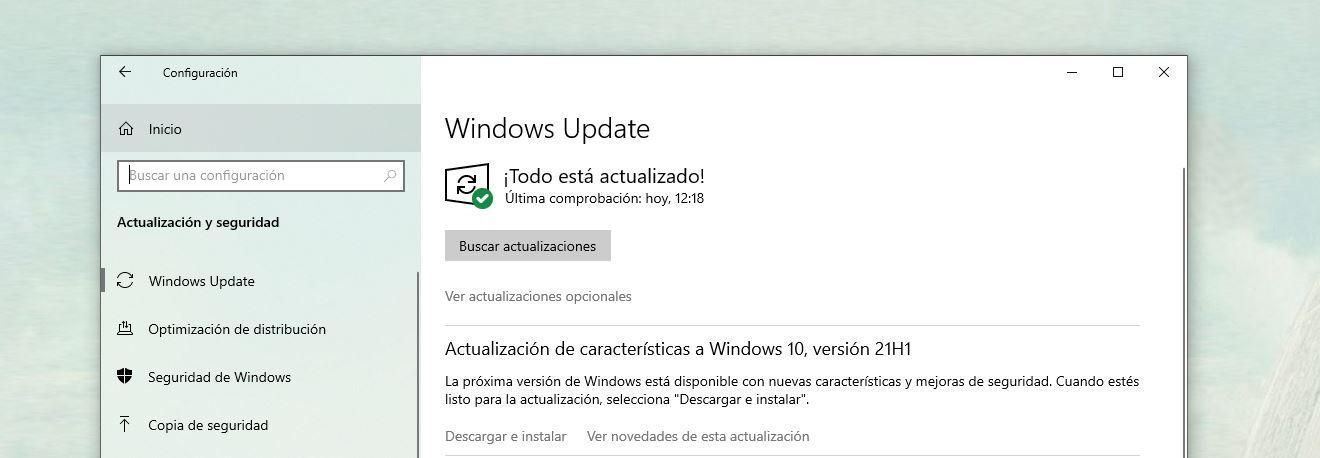
Cuando hablamos de mantener Windows al día, solemos mezclar conceptos como Service Pack, paquetes acumulativos, actualizaciones de seguridad o controladores. Entender qué es cada cosa y cómo encaja en el ciclo de vida de Windows evita sustos, fallos al instalar parches o perder compatibilidad con aplicaciones y hardware.
En los Windows clásicos (2000, XP, Vista, 7) existía el formato Service Pack; con Windows 8.1 y, sobre todo, Windows 10, Microsoft cambió el juego hacia un modelo de servicio con dos grandes familias de actualizaciones. A continuación desgranamos la diferencia entre un Service Pack y una actualización, repasando además la evolución histórica en las distintas versiones de Windows y la terminología oficial de Microsoft para no perderse.
Qué es un Service Pack y para qué sirve
Un Service Pack (SP) es, en esencia, un paquete grande y probado que agrupa correcciones previas y mejoras. La definición oficial de Microsoft lo describe como un conjunto acumulativo y verificado de revisiones, actualizaciones de seguridad, actualizaciones críticas y otras mejoras surgidas tras el lanzamiento del producto.
En la práctica, instalar un SP es más cómodo y fiable que ir parcheando uno a uno, porque reúne todo lo importante en un único instalador y suele haber pasado por pruebas más exhaustivas. Además, algunos SP incluyen un puñado de cambios de diseño o funciones solicitadas por los clientes.
Existen dos enfoques históricos en los SP: los incrementales (aportan lo nuevo respecto al anterior y pueden requerir SP previos) y los acumulativos (incluyen lo propio y lo de sus predecesores). En Windows fueron comunes los acumulativos, precisamente para simplificar despliegues.
Otra ventaja muy práctica en la era de XP fue el llamado slipstream: integrar el Service Pack dentro del disco de instalación de Windows, de modo que al realizar una instalación limpia el sistema ya quedara actualizado con dicho SP.
Por último, aunque los SP se asocian al sistema operativo, Microsoft los usó también en otros productos como Office o incluso Internet Explorer. En Office, los SP solían centrarse en estabilidad y seguridad sin afectar al rendimiento, y en IE hubo mejoras de motor y representación HTML.
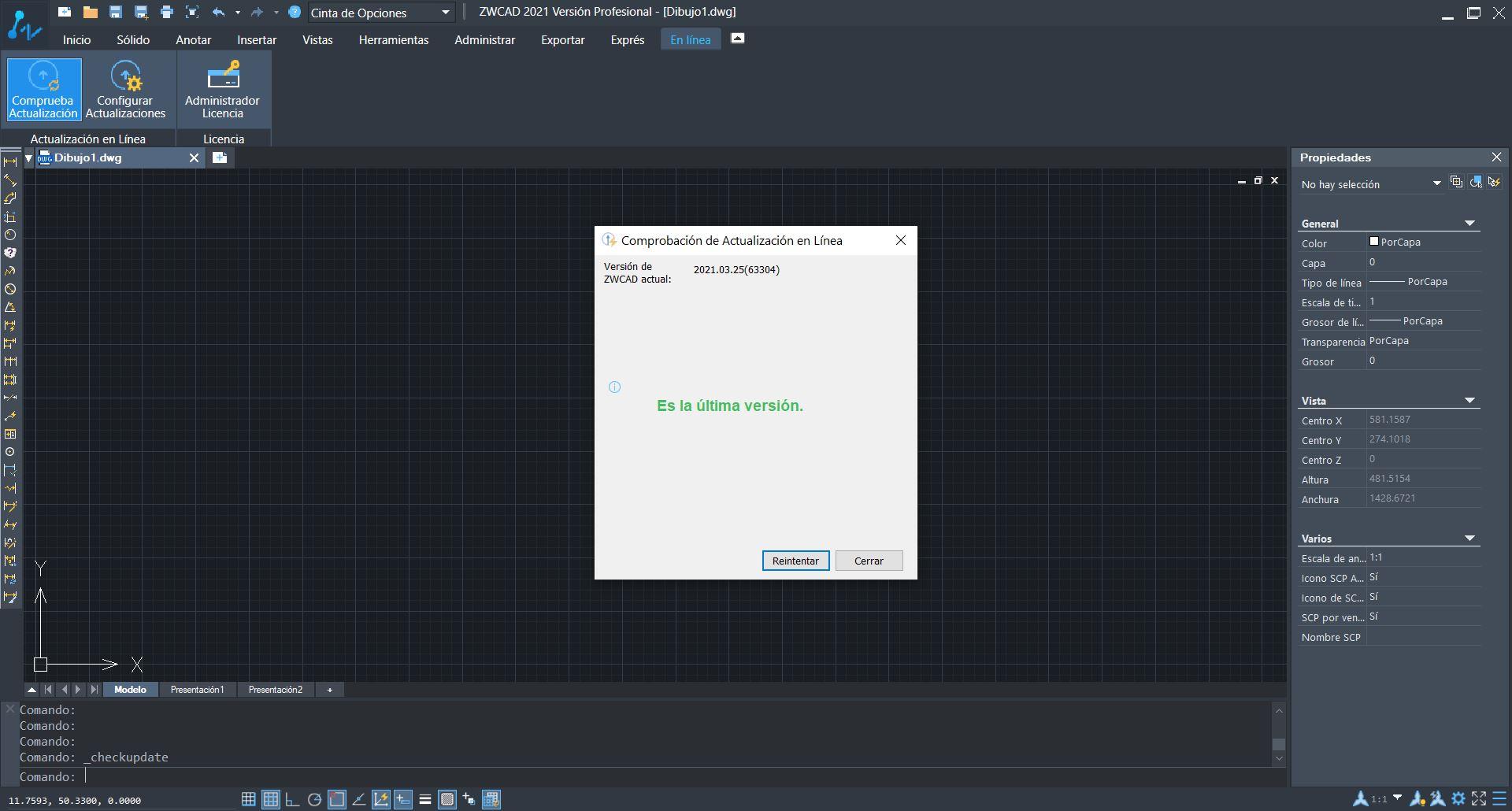
Diferencias entre un Service Pack y una actualización en Windows
Un Service Pack es un hito de mantenimiento grande, pero el día a día de Windows se sostiene en distintos tipos de actualizaciones más pequeñas y frecuentes. Microsoft define una terminología estándar para Windows Update y Microsoft Update que conviene tener clara:
- Actualización (Update): corrección de amplia distribución para un problema concreto, no crítico y ajeno a seguridad.
- Actualización crítica (Critical update): similar a la anterior, pero dirigida a errores críticos no relacionados con seguridad.
- Actualización de seguridad (Security update): corrige vulnerabilidades de seguridad; Microsoft clasifica su gravedad como crítica, importante, moderada o baja.
- Actualización de definiciones: añade firmas o bases de datos usadas por componentes que detectan malware, phishing o spam.
- Controlador (Driver): software que gestiona la entrada/salida de un dispositivo; Windows también distribuye drivers actualizados y existen herramientas para automatizar actualizaciones de controladores.
- Feature Pack: funcionalidad nueva publicada por primera vez fuera de una nueva versión completa del producto; suele integrarse en la siguiente versión.
- Paquete acumulativo de actualizaciones (Update Rollup): conjunto probado y acumulativo (revisiones, seguridad, críticas y otras) enfocado a un área o componente concreto (por ejemplo, IIS).
- Service Pack: el gran paquete acumulativo ya descrito; además de revisiones y seguridad, puede llevar cambios solicitados por clientes.
- Actualización de solo seguridad: reúne las nuevas actualizaciones de seguridad de un mes para un producto concreto y se publica en WSUS/ConfigMgr/Catálogo.
- Acumulación mensual (Monthly Rollup): paquete mensual, probado y acumulativo que combina seguridad y confiabilidad en una única actualización por producto.
- Versión preliminar del despliegue mensual: paquete opcional previo al siguiente rollup mensual con correcciones no relacionadas con seguridad.
- Actualización de la pila de servicios (SSU): actualiza la pila que instala el resto de actualizaciones (CBS, DISM, SFC, etc.); sin una SSU reciente es fácil que otras actualizaciones queden atascadas.
Si saltamos a Windows 10, Microsoft divide su cadencia en dos grandes bloques: actualizaciones de características (dos veces al año, añaden funciones) y actualizaciones de calidad (mensuales, acumulativas, incluyen seguridad, críticas, SSU y mejoras menores). Es un modelo tipo Rolling Release: la versión base es la misma, pero se va enriqueciendo con el tiempo.
Así, cuando una aplicación exige “Windows 10 19H2 o posterior”, está pidiendo que tengas instalada la actualización de características de la segunda mitad de 2019 o cualquier más reciente. Mantener el sistema al día no es solo cuestión de seguridad, también de compatibilidad con software y hardware.
En el mismo ecosistema entran los controladores (para optimizar dispositivos y periféricos) y las actualizaciones de productos Microsoft (por ejemplo, Office), que llegan cuando el producto está instalado y requiere cambios.

Evolución histórica: de Windows 2000 al modelo de servicio de Windows 10
Para comprender por qué hoy ya no hablamos casi de Service Packs, conviene repasar cómo evolucionó Windows. De los SP clásicos a los paquetes mensuales y las actualizaciones semestrales, Microsoft fue ajustando el modelo a escala y velocidad de Internet.
Windows 2000: cuatro SP y un Update Rollup
Windows 2000 tuvo cuatro Service Packs (todos acumulativos) y un Update Rollup 1 posterior a SP4. No hacía falta instalar SP previos para llegar a SP4, lo que facilitó mucho los despliegues en empresas.
- SP1 (agosto de 2000): elevó cifrado de 56 a 128 bits, mejoró fiabilidad, seguridad y compatibilidad de hardware y aplicaciones.
- SP2 (mayo de 2001): acumuló parches de seguridad y estabilidad tras SP1 y cambios menores del sistema.
- SP3 (agosto de 2002): añadió Windows Update automático, selección de programas predeterminados, soporte USB 2.0 y retiró la JVM de Microsoft por motivos legales. Fue requisito para componentes como Windows Installer 2.0 y Office 2003.
- SP4 (junio de 2003): consolidó lo posterior a SP3 más ajustes adicionales. Se planeó un SP5, pero se canceló en favor de Update Rollup 1 para SP4 (septiembre de 2005), centrado en seguridad y cambios relevantes (no tan probado como un SP completo).
Estos SP aplicaban tanto a Professional como a Server y Advanced Server. Fue una etapa de consolidación y endurecimiento del sistema tras el salto a entornos corporativos más exigentes.
Windows XP: SP1/SP1a, SP2 y SP3
XP vivió tres grandes SP y una revisión del primero (SP1a). SP1 (septiembre de 2002) aglutinó más de 300 parches, con foco en seguridad y soporte para USB 2.0 y LBA de 48 bits (discos de más de 137 GB). SP1a eliminó la Máquina Virtual de Java de Microsoft tras la disputa con Sun.
El SP2 (agosto de 2004) fue un punto de inflexión en seguridad (iniciativa Trustworthy Computing): nuevo Centro de seguridad, firewall activado por defecto, mejoras Wi‑Fi/Bluetooth, bloqueador de pop‑ups y controles en IE, DEP por hardware/software, actualizaciones automáticas activadas, cambios en Outlook Express y ajustes del sistema. No cambió tanto la interfaz, pero sí el núcleo y servicios.
El SP3 (2008) llevó más de mil correcciones, tomó algunas características de Vista, permitió instalación con funcionalidad completa 30 días sin clave (retail/OEM), y exigió como mínimo SP1 instalado (aunque podía integrarse en medios RTM). No incluía IE7, pero sí sus actualizaciones de seguridad según la versión presente (IE6/IE7), y también tocó componentes de Media Center y Tablet PC.
En XP fue habitual el “slipstream” del SP al medio de instalación, acelerando despliegues y reduciendo errores durante tareas de IT.
Windows Vista: SP1 y SP2
Vista recibió dos SP. SP1 (2008) consolidó las actualizaciones hasta marzo de 2008, reforzó seguridad y estabilidad, mejoró la copia de archivos y la eficacia de ReadyBoost, e incorporó controles para verificar si el sistema era original.
SP2 (2009) añadió mejoras de Wi‑Fi, Bluetooth y grabación en Blu‑ray. Requería tener SP1 instalado y se ofreció tanto vía Windows Update como en instalador independiente.
Windows 7 y Windows Server 2008 R2: SP1 y el “convenience rollup”
Windows 7/Server 2008 R2 tuvieron un Service Pack oficial, SP1 (febrero de 2011 para el público). Mejoró compatibilidad (HDMI), visor/impresión XPS y soporte AVX, y en el lado servidor trajo RemoteFX y memoria dinámica para virtualización de clase empresarial.
En 2016, Microsoft publicó un paquete de actualizaciones acumuladas desde 2011 a 2016, apodado por la comunidad como “SP2 de facto” aunque Microsoft no lo llamó así. Se distribuía desde el Catálogo de Microsoft Update (Internet Explorer), no a través de Windows Update, y simplificó dejar un Windows 7 casi al día tras instalar SP1.
Windows 8 y 8.1: cambio de ciclo
Windows 8 no recibió grandes SP; Windows 8.1 fue una nueva versión en sí misma, y sobre ella llegaron Update 1 y Update 2 (asumibles como “mini‑SP”). Fue el anticipo del modelo de servicio posterior.
Windows 10: Windows como servicio
Con Windows 10, Microsoft dejó atrás los SP clásicos para adoptar un modelo de actualización continua con dos tipos principales: actualizaciones de características (semestrales) y actualizaciones de calidad (mensuales, acumulativas). Algunas grandes entregas (como Anniversary Update/Redstone) pueden parecer Service Packs, pero técnicamente no lo son.
Windows 7 SP1 y Windows Server 2008 R2 SP1 en detalle
El Service Pack 1 para Windows 7 y Server 2008 R2 se lanzó como una actualización recomendada y combinada que atendía comentarios de clientes y partners. En escritorio ayudó a ganar seguridad y confiabilidad; en servidor añadió RemoteFX y memoria dinámica para VDI.
Para conseguirlo, Microsoft ofreció instalación vía Windows Update y un paquete independiente. El despliegue estaba bien documentado: notas de la versión, guía de implementación y listados de revisiones/boletines acompañaban el SP1.
El soporte incluía recursos para consumidores (Microsoft Community) y para profesionales (foros de TechNet). También se proporcionaban guías para diagnosticar problemas de instalación del SP, algo común cuando faltaban requisitos previos o drivers.
Hay un matiz práctico: tras aplicar SP1, el servicio Cliente DHCP podía cambiar el tipo de inicio a Automático. Microsoft documentó la corrección en el KB 2684965 para quien necesitara mantener otra configuración.
La lista de revisiones y actualizaciones de seguridad incluidas en SP1 se consultaba online (en inglés). Esto ayudaba a auditar qué CVE quedaban cubiertos tras instalar el Service Pack.
Tipos de actualizaciones en Windows 10 explicados de forma clara
Si te mueves en Windows 10 (o 11), conviene separar conceptos para no perder control del parque de equipos. Estas son las categorías clave y cómo se entregan:
- Actualizaciones de características: dos al año; cambian versión y añaden funciones. Tienen nombre o código (p. ej., 21H2, 22H2).
- Actualizaciones de calidad: acumulativas, normalmente el segundo martes de cada mes (Patch Tuesday). Mete seguridad, confiabilidad, drivers y SSU.
- SSU: la actualización de la pila de servicios; sin ella, instaladores posteriores pueden fallar. Suele venir dentro de los paquetes mensuales.
- Drivers: Windows distribuye controladores y sus mejoras; útiles para resolver fallos, compatibilidad y rendimiento.
- Productos Microsoft: cuando tienes Office u otros componentes, llegan parches específicos vía Windows Update si así lo configuras.
Además, Microsoft publica, cuando procede, “actualizaciones de solo seguridad” y la “versión preliminar del despliegue mensual” (opcional) para que admins y testers puedan validar cambios no de seguridad antes del rollup siguiente.
¿Por qué ya casi no ves “Service Pack” en versiones modernas?
Porque mantener a cientos de millones de equipos seguros y compatibles requiere un flujo constante de mejoras, no grandes hitos aislados cada varios años. El modelo moderno ofrece:
- Respuesta rápida a vulnerabilidades con parches mensuales (o out‑of‑band si urge).
- Compatibilidad acumulativa, evitando cadenas largas de prerequisitos.
- Funciones nuevas sin reinstalar el sistema, gracias a las actualizaciones de características.
Eso no impide que, puntualmente, Microsoft publique paquetes “convenience” o acumulativos grandes para facilitar la puesta al día de una rama (como pasó en Windows 7 en 2016). Pero la idea de “SP1, SP2, SP3” dejó paso a un calendario predecible y a un vocabulario de actualizaciones más granular.
Claves prácticas para admins y usuarios avanzados
Para una operación sin sobresaltos, conviene tener presente lo siguiente. Son mínimos que ahorran muchas incidencias:
- Aplica siempre la SSU más reciente antes (o dentro) de paquetes acumulativos: aumenta la tasa de éxito de instalación.
- Verifica dependencias en software que exija una versión de características concreta (p. ej., “19H2 o posterior”).
- Gestiona drivers con criterio: a veces un controlador reciente corrige cuelgues o mejora el rendimiento de GPU/Red.
- Usa el Catálogo de Microsoft Update cuando necesites un instalador independiente o un paquete específico que no llega por Windows Update.
En entornos antiguos que todavía mantienen Windows 7 con SP1 por razones de legado, documenta el convenience rollup de 2016 y las actualizaciones de seguridad extendidas donde proceda, y controla particularidades como el cambio del servicio DHCP descrito en el KB correspondiente.
La fotografía completa es que el Service Pack fue la gran “foto fija” del mantenimiento en la era de Windows 2000/XP/Vista/7, mientras que hoy la “película” es continua con parches mensuales y funciones semestrales. Dominar la terminología oficial (update, critical, security, rollup, SSU, preview) y el calendario te permite planificar despliegues, reducir el tiempo de indisponibilidad y mantener la compatibilidad con el software y el hardware que necesitas.
Redactor apasionado del mundo de los bytes y la tecnología en general. Me encanta compartir mis conocimientos a través de la escritura, y eso es lo que haré en este blog, mostrarte todo lo más interesante sobre gadgets, software, hardware, tendencias tecnológicas, y más. Mi objetivo es ayudarte a navegar por el mundo digital de forma sencilla y entretenida.
